подключение телевизионной розетки своими руками
Сейчас сложно представить дом или квартиру, в которой не было бы телевизора. Все чаще их даже не один, а два или три. При этом провода антенны или кабельного телевидения могут путаться под ногами или просто эстетически не радовать глаз. Устранить эти проблемы поможет подключение телевизионной розетки. Если установить ТВ розетку, то появится возможность скрыть провода и обезопасить их от случайных разрывов и других повреждений.
Как подключить телевизионную розетку
Перед тем, как самостоятельно телевизионный кабель к розетке нужно решить какой тип крепления предпочтительнее. ТВ розетки по способу установки бывают трех видов:
— внешняя накладная телевизионная розетка
— розетка скрытого подключения (вмонтированная в стену)
— проходная телевизионная розетка
По выполняемым функциям все розетки следует разделить на:
-
Оконечные – чаще всего используются, если необходимо подключить один телевизор.

- Проходная розетка, которая служит разветвителем сигнала. К каждой такой розетке подключается один кабель по которому сигнал поступает и один по которому сигнал идет дальше. Используются для двух и более телевизоров. Проходная розетка создает меньше помех при большом количестве телевизоров.
Если принято решение о самостоятельной установке розетки под телевизор, то нужно обзавестись следующими инструментами:
- Собственно, сама телевизионная розетка.
- Инструмент для снятия изоляции.
- Отвертки.
- Ударная дрель или перфоратор.
- Крепежные детали.
Схема подключения тв розетки скрытой установки.
-
На первом этапе необходимо сделать округлое отверстие в стене под размер будущей розетки.
 Для этого можно использовать перфоратор или дрель.
Для этого можно использовать перфоратор или дрель.
- Вторым этапом следует расположить коробку в отверстие и закрепить ее при помощи саморезов и дюбелей.
- На третьем этапе нужно снять изоляцию с кабеля. Для этого можно использовать канцелярский или кухонный нож. При снятии изоляции важно, чтобы не оставалось царапин на центральной металлической жиле, иначе кабель может переломиться в этом месте.
- На четвертом этапе нужно закрепить центральную жилу в розетке винтом.
- На пятом и последнем этапе следует закрепить корпус в стене и закрыть внешней крышкой. ТВ розетка установлена
Схема подключения накладной розетки.
Подключить розетку телевизионную накладного типа в значительной степени проще. Для того, чтобы установить розетку под тв кабель накладного типа нужно:
-
Снять изоляцию с кабеля.

- Открыть корпус. Для этого следует либо раскрутить винт, либо с силой потянуть верхний край розетки.
- Закрепить центральную жилу внутри корпуса.
- Собрать корпус и установить его на место.
Для большей наглядности и упрощения процесса установки розеток следует посмотреть видео подключения тв розетки. На видео четко показано, подключение розетки для телевизионного кабеля своими руками.
Телевизор к розетке подключайте коротким кабелем RG-6 или подобным. Для этого один конец кабеля следует подключить к телевизору, а другой утопить в розетку.
Альтернативный вариант установки.
Если же у вас нет сил, средств или желания чтобы телевизионный коаксиальный кабель самому, то специалисты платформы Юду смогут помочь в этом вопросе.
Скачайте приложение и пользуйтесь YouDo где угодно
Наведите камеру телефона на QR-код, чтобы скачать приложение
Как установить и подключить интернет розетку, телевизионную розетку и телефонную
- Нюансы монтажа
- Как подключить и установить интернет розетку
- Как подключить и установить телефонную розетку
- Как подключить и установить телевизионную розетку (ТВ)
Практически все производители электрических установочных систем (к ним относится производство выключателей и электрических розеток), занимаются в свою очередь, еще и выпуском другой сетевой продукции:
- телевизионные;
- телефонные;
- сетевые, то есть интернет розетки.
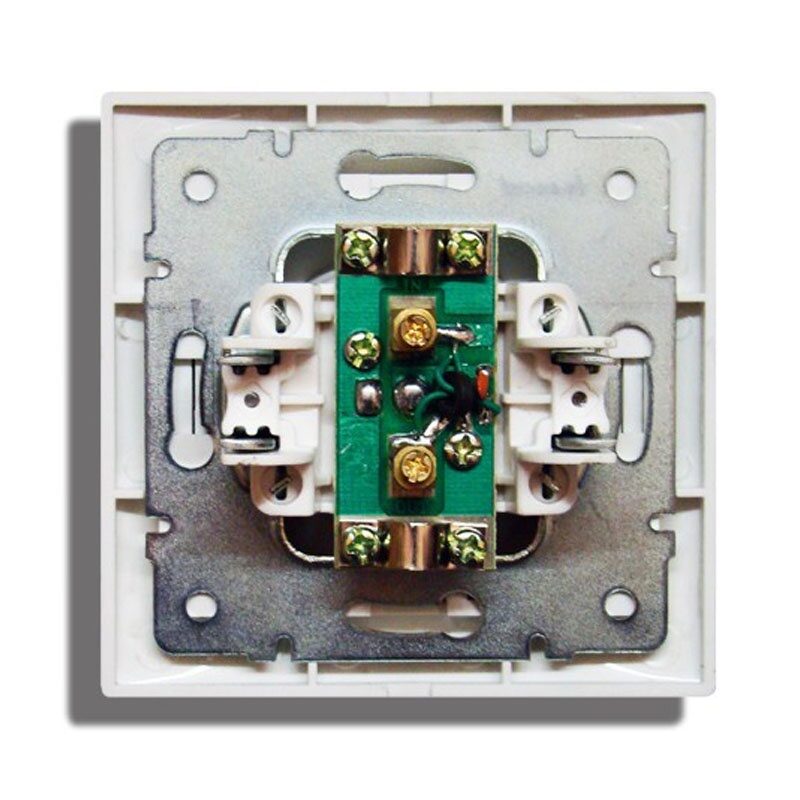
Сегодня мы и поговорим о том, как установить и подключить интернет розетку, телевизионную розетку и телефонную.
Нюансы монтажа
В основном дизайн всех изделий из одной серии должен быть согласно друг другу — это предназначено для того, чтобы покупатель сумел поддерживаться в своем интерьере целостность дизайнерской задумки. Именно поэтому принято выбирать всю серию данной продукции.
Что же касается установки розеток, то на этот счет можно сказать, что сетевые, телевизионные и телефонные розетки будут монтироваться идентичным, то есть схожим способом. Монтаж розеток хоть и схож, но все же стоит знать некоторые нюансы для каждого вида из них:
- Первый нюанс довольно приятный, так как напряжение в телефонных и сигналы в сетевых и телевизионных розетках минимален, что позволяет обеспечить абсолютную безопасность жизни и здоровью человека.
- Вторым нюансом является то, что монтаж данных розеток требует особой внимательности и аккуратности во время подключения.
 Особую внимательность стоит отнести к сетевым или интернет-розеткам, так как здесь очень важна правильная распиновка.
Особую внимательность стоит отнести к сетевым или интернет-розеткам, так как здесь очень важна правильная распиновка.
Подрозетники здесь используются такие же, как и в варианте с электрическими розетками и выключателями.
Как подключить и установить интернет розетку
Давайте начнем рассматривать всё поэтапно:
- С тыльной стороны каждой сетевой или интернет-розетки в обязательном порядке должен находится специальный терминал для того, чтобы подключить стандартный сетевой кабель. Он может быть представлен любым зажимным устройством, но чаще всего это клеммная колодка с восемью винтовыми пружинами. Все восемь колодок обычно промаркированы специальным цветным указателем, где каждый цвет идентичен цвету подключаемых проводков, как следует — их четыре пары.
- Проводки следует тщательно зачистить и каждый на свое место зафиксировать. (Смотрите так-же статью про способы соединения электрических проводов.)
- После этого необходимо проверить работоспособность сети.
 Для этого следует просто подключить компьютер.
Для этого следует просто подключить компьютер. - Если работа идет нормально, тогда можно сделать завершающий штрих — зафиксировать розетки в подрозетники.
Как подключить и установить телефонную розетку
Практически точно так же, но даже более просто подключаются телефонные розетки. Терминал таких розеток состоит всего из четырех специальных соединений. Поэтому, необходимо две жилы телефонного кабеля соединить с контактами 2 и 3 (цвет проводов – красный и зеленый).
Как подключить и установить телевизионную розетку (ТВ)
Что же касается подключения телевизионных (ТВ) розеток, то для начала необходимо знать, что они бывают трех видов:
- Одиночные. Они имеют небольшое внутреннее сопротивление.
- Проходные.
- Конечные. Их внутреннее соединение повышено.
Проходные и конечные розетки обычно применяют в том случае, если необходимо установить несколько телевизионных точек, не используя дополнительного разделительного устройства.
- Они позволяют «развязать» сразу несколько телевизионных приемников, а так же уменьшить влияние одного приемника на второй.
- Также здесь прилично экономится кабель.
Но все же у данного типа розетки есть и свои минусы:
- На выходе данной системы уровень сигнала должен быть очень велик.
- Если вы не можете себе этого позволить, тогда стоит выбирать одиночные розетки с использованием усилителя-разветвителя сигнала.
Данное устройство имеет питающие провода и адаптер. Здесь есть один вход и несколько выходов. Сам адаптер необходимо подключить в сеть 220 В, входной кабель направить непосредственно на вход, а выходные к выходам и дальше на розетки.
На любой телевизионной розетке с ее тыльной части должен находиться клеммный винтовой контакт, обычно он расположен по центру. Он необходим для подключения центральной жилы ТВ–кабеля. Оплетку с экраном необходимо зафиксировать с помощью специальной скобы.
Но необходимо учитывать, что если вы работаете с проходными розетками, таких центральных контактов будет два, как и две скобки для фиксации.
Чтобы подключить кабель, необходимо:
- Предварительно его необходимо тщательно зачистить на необходимой длине. Оплетку с экраном следует слегка обрезать.
- Теперь подключаем центральную жилу кабеля, а остатки экрана с оплеткой зажимаем скобой-фиксатором. Но очень важно внимательно следить за тем, чтобы не произошло замыкания оплетки и центральной жилы кабеля.
- Далее проверяем работоспособность подключения и фиксируем розетки в подрозетники.
Как настроить кабель
19 октября 2022 г.Чтение через 3 мин.
Краткий обзор
Перенести услугу кабельного телевидения в новый дом несложно, особенно если вы продолжаете пользоваться услугами того же поставщика. Существующие клиенты обычно могут перенести свою кабельную приставку из своего старого местоположения в новое место жительства, в то время как новым подписчикам иногда предоставляется возможность доставить новую кабельную приставку для самостоятельной установки.
Существующие клиенты обычно могут перенести свою кабельную приставку из своего старого местоположения в новое место жительства, в то время как новым подписчикам иногда предоставляется возможность доставить новую кабельную приставку для самостоятельной установки.
После того, как вы подключили или запустили телевизионную услугу по новому адресу, вы можете либо подключить ее самостоятельно, либо поручить это профессионалу (прославленному «кабельщику»). Мы проведем вас по маршруту «сделай сам».
3 способа прокладки кабеля в вашем новом доме
Эти три способа самостоятельной прокладки кабеля требуют активной кабельной службы, а также кабельной коробки.
В былые времена — например, в начале 2000-х — можно было просто подключить кабель от стены прямо к телевизору и получить приличный набор основных каналов.
Больше нет: услуга полного кабельного телевидения работает только с цифровым кабельным кабелем между стенным кабелем и вашим телевизором, даже самым умным из смарт-телевизоров. Мы рассмотрим подключение кабельной приставки к телевизору. Эти инструкции также могут быть применимы к приставке спутникового телевидения.
Мы рассмотрим подключение кабельной приставки к телевизору. Эти инструкции также могут быть применимы к приставке спутникового телевидения.
Кабель HDMI — Лучшее качество изображения
Коаксиальный кабель — Самая быстрая настройка
Кабель S-Video или композитный видеокабель — Для старых телевизоров
Новый кабель HDMI 9 9 — Лучшее качество изображения Коробки оснащены портом HDMI (мультимедийный интерфейс высокой четкости), небольшим прямоугольным слотом, обозначенным на задней панели. Если в вашей кабельной приставке его нет, вам следует запросить новую версию, выпущенную в течение последних 10 лет, поскольку кабельные компании не всегда предупреждают вас о новых обновлениях оборудования (особенно если они бесплатны для клиентов, что они обычно и делают). ).
Кабель HDMI представляет собой универсальную систему доставки видео и аудио, и он передает сигнал высочайшего качества для обоих. Вы можете купить HDMI-кабели практически в любом месте, от магазинов электроники до крупных магазинов товаров для дома, и дорогие не обязательно лучше дешевых — вам решать, сколько вы хотите потратить.
Установка кабеля к HDMI
- Закрепите кабель от стены к входу кабельной коробки, затем подключите кабель HDMI к порту HDMI на задней панели.
- Подключите другой конец кабеля HDMI к одному из портов HDMI на задней или боковой панели телевизора (большинство новых телевизоров имеют более одного порта для подключения нескольких устройств). Неважно, какой порт HDMI вы используете, поскольку все они идентичны.
- После того, как сигнал будет установлен, вы можете использовать свой пульт дистанционного управления, чтобы пометить кабельный вход, чтобы легко различать в экранном меню другие устройства (например: HDMI 1: кабель, HDMI 2: проигрыватель Blu-ray, HDMI 3: Xbox, так далее.).
Коаксиальный кабель — самая быстрая настройка
Как и HDMI, коаксиальный кабель передает как видео, так и аудио, только с немного более низким качеством. Любая кабельная коробка, независимо от того, насколько она старая, будет иметь кабельное выходное соединение — они выглядят одинаково, поэтому внимательно смотрите на этикетки и не перепутайте вход и выход, иначе вы не получите сигнала.
Коаксиальный кабель — это тот же тип кабеля, который идет от кабельной компании к вашему дому, а бытовые версии с коротким соединением найти так же легко, как и кабели HDMI. Самая распространенная длина — 3’, а более дорогие (с позолоченными разъемами и т. п.) не дают лучшей картинки, чем бюджетные версии.
Установка кабель-кабель
- Подсоедините кабель от стены к входу кабельной коробки, затем прикрутите коаксиальный кабель к выходному разъему кабельной коробки.
- Вкрутите другой конец кабеля во входной разъем кабеля телевизора на задней панели (у большинства современных телевизоров они все еще есть).
- Если у телевизора нет кабельного входа, см. раздел «Установка кабеля к HDMI» выше.
S-Video или композитный видеокабель — для старых телевизоров
Если у вас старый-старый-старый аналоговый телевизор, скорее всего, он будет использовать вход S-Video или композитный видеовход. Некоторые кабельные приставки подходят для таких соединений, но для большинства новых требуется переходник между кабельной приставкой и телевизором.
Кабели S-Video имеют 4-контактные разъемы и обеспечивают низкокачественное изображение стандартной четкости, чего вы, скорее всего, не заметите, поскольку телевизор с входом S-Video также будет иметь стандартную четкость.
Монтаж кабеля к S-Video
- Подсоедините кабель S-Video к выходу S-Video на кабельной коробке (или к адаптеру).
- Подключите другой конец к входу S-Video телевизора.
Композитные видеокабели также имеют низкое качество, но в них используются разъемы с мини-разъемами RCA: желтый для видео, красный для правого стереоаудио и белый для левого стереоаудио. Телевизоры с этим типом подключения также будут иметь стандартную четкость и, вероятно, потребуют адаптера для подключения к современной кабельной приставке.
Кабельная видеоустановка
- Вставьте один конец разъемов RCA в соответствующие входы с цветовой маркировкой на кабельной коробке (или адаптере).
- Подключите другой конец разъема RCA к телевизору.

Изображение с этим соединением или соединением S-Video будет выглядеть темным и нечетким, если вы привыкли к телевидению высокой четкости. Если ваша камера дверного звонка дает вам лучшее впечатление от просмотра, чем ваш телевизор, возможно, пришло время перейти на HD.
Рекомендуемые ресурсы
- Как выбрать кабельного провайдера
- Кабельное и спутниковое телевидение
- Сколько стоит кабельное телевидение?
Лучшие продукты
- HDMI-кабель KabelDirekt (3 фута)
- Коаксиальный кабель Monoprice (3 фута)
- Кабель S-Video RadioShack (6 футов)
- Аудио/видеокабель RCA (3 фута)
- Конвертер S-Video/RCA в HDMI
Автор:
Билл Фрост
Билл Фрост был журналистом и телеобозревателем с 90-х годов с соотношением сторон 4:3. Его душераздирающая проза публиковалась в The Salt Lake Tribune, Pacific Northwest Inlander, Coachella Valley Independent, Salt Lake City Weekly и во многих других изданиях. Помимо своей работы на CableTV.com, Билл является старшим писателем и обозревателем потокового телевидения на SLUGMag.com. Ночью Билл крутит Flying V со своей группой в баре.
Помимо своей работы на CableTV.com, Билл является старшим писателем и обозревателем потокового телевидения на SLUGMag.com. Ночью Билл крутит Flying V со своей группой в баре.
Подробнее
Полное руководство по телевизионным портам: как подключить телевизор
Рэйчел Оукс Под редакцией Микайлы Риверы
Поделиться | 22 сентября 2021 г.
Телевизионные технологии развиваются стремительно. Вы можете быть озадачены множеством различных портов на задней панели телевизора. Мы знаем вашу боль, поэтому составили это руководство, чтобы вы знали, какие кабели к каким портам подходят и почему. Мы надеемся, что это поможет вам намного быстрее насладиться необычными функциями вашего нового смарт-телевизора.
Перейти к:
- Углубленная направляющая
- Как подключить порты, не соответствующие
- Как подключить видеорегистратор к телевизору
- ТВ-порты: от лучшего к худшему
Глоссарий портов
Вот несколько фраз, с которыми вы столкнетесь, узнавая больше о различных типах портов: сигнал или аналоговый сигнал более низкого качества.
Подробное руководство по портам
Ниже вы можете найти порты по названию и изображению, узнать о типе и качестве сигнала, узнать, какие устройства используются с каждым портом, и получить ответы на каверзные вопросы о назначении и потенциале вашего ТВ порты.
Обзор ТВ-портов
Видео-ТВ-порты
Аудио-ТВ-порты
Другие ТВ-порты
Почему у HDMI есть отдельный раздел? Потому что это один из самых полезных и наиболее распространенных портов на вашем телевизоре. Порты HDMI на вашем телевизоре можно использовать для видео, аудио, компьютеров и даже превратить ваш обычный телевизор в смарт-телевизор!
Другие названия: Медиа вход высокой четкости
Тип сигнала: Цифровой
Максимальное разрешение: 4K Ultra HD
Связанные устройства: Современные игровые приставки, медиаплееры, цифровые видеорегистраторы, звуковые системы, компьютеры и потоковые устройства
См. соответствующий кабель
соответствующий кабель
Что такое порты HDMI?
HDMI, или «Медиа-вход высокой четкости», — это универсальный порт для всех ваших современных устройств. Порты HDMI в вашем телевизоре используются как для видео, так и для аудио. Кроме того, большинство компьютеров имеют возможности HDMI, поэтому вы можете использовать кабель HDMI для подключения компьютера к телевизору. Вы даже можете подключить потоковое устройство, такое как Roku или Amazon Fire TV Stick , чтобы превратить ваш старый телевизор в смарт-телевизор.
Если вы хотите подключить один кабель и все готово, вам понравится простота настройки телевизора с HDMI.
Всегда ли порты HDMI являются лучшим вариантом подключения?
Поскольку HDMI передает данные в цифровом виде — без сжатия или искажения информации, — он обеспечивает высочайшее качество изображения и звука.
Однако некоторые люди предпочитают привычный звук аналогового аудио. Вы можете поиграть с тем, как вы подключаете свою звуковую систему, чтобы узнать, что вам больше нравится.
Вы можете поиграть с тем, как вы подключаете свою звуковую систему, чтобы узнать, что вам больше нравится.
Что такое HDMI ARC?
Телевизионный порт с надписью «HDMI ARC» или «HDMI Audio Return Channel» настроен как для отправки, так и для приема аудиоданных. Этот порт отлично сочетается со звуковой системой , потому что вы можете подключить все остальные устройства к A/V-ресиверу и использовать один кабель для подключения ресивера к телевизору. Это довольно гладко!
Порты Video TV
Компонентный
Другие названия: Компонентное видео, компонентное аналоговое видео (CAV) и Y/Pb/Pr
Тип сигнала: Аналоговый
Максимальное разрешение: 1080p
Связанные устройства: Цифровые видеорегистраторы, медиаплееры и игровые приставки предыдущего поколения
См. соответствующий кабель
Что такое компонентные видеопорты?
Компонентные видеопорты — это красный, синий и зеленый AV-порты вашего телевизора, и до того, как HDMI стал популярным, они обеспечивали высочайшее качество видео.
Если у вас старый телевизор, не совместимый с HDMI, вы можете использовать эти видеопорты для подключения цифрового видеорегистратора или медиаплеера. И даже если на вашем телевизоре есть HDMI, компонентные входы могут быть удобны для подключения некоторых игровых консолей предыдущего поколения, таких как системы PlayStation 3, PlayStation 2, Xbox 360 и Wii.
S-Video
Другие названия: Отдельные видео и Y/C
Тип сигнала: Аналоговый
Максимальное разрешение: 480i
игровые приставки нового поколения
См. соответствующий кабель
Что такое порты S-video?
Порты S-video (черные кружки с множеством точек) использовались в основном в конце 1990-х и начале 2000-х годов для видеоввода на телевизорах. Они не так распространены, как компонентные видеопорты, но вы можете увидеть их на своем телевизоре или компьютере. Если у вас есть старая Nintendo 64, она может подключиться к этому порту.
Хотя порт S-video будет отображать более яркое изображение, чем композитное видео, оно все же не так хорошо, как компонентное видео или HDMI. Пропустите этот порт, если у вас нет лучших вариантов.
Composite
Другие имена: Композитное видео, композитный сигнал видео-базовой полосы (CVBS), или SD видео
Тип сигнала: Аналог
Максимум: 480i 9015 . медиаплееры и игровые приставки предыдущего поколения
См. соответствующий кабель
Что такое композитные видеопорты?
Композитное видео (круглый желтый порт) используется для видео стандартного разрешения. Хотя многие устройства по-прежнему поставляются с композитным видеосоединением, вы должны отказаться от этого порта для компонентного видео более высокого качества или HDMI высочайшего качества.
Порты Audio TV
Оптический цифровой
Другие названия: Цифровой аудио (оптический), оптический аудио, оптический цифровой, цифровой аудиовыход (оптический) и TOSLINK (Toshiba Link)
Тип сигнала: Цифровой
Связанные устройства: Саундбары и аудио/видеоресиверы
См. соответствующий кабель
соответствующий кабель
Что такое цифровые аудио (оптические) порты?
Этот порт, который обычно закрыт небольшой заглушкой, посылает цифровое аудио на вашу звуковую систему. Поскольку он использует цифровой формат, он обычно более четкий, чем RCA Stereo, в котором используется аналоговый сигнал.
Должен ли я использовать цифровой аудиопорт (оптический)?
HDMI лучше, но если ваша звуковая система не имеет разъема HDMI, этот порт — отличный выбор. Однако оптические кабели становятся менее эффективными на расстоянии десяти метров, и они более тонкие, чем коаксиальные кабели, используемые в других аудиопортах. Будьте осторожны, чтобы не согнуть оптический кабель под острым углом, иначе вы можете навсегда его повредить.
Коаксиальные цифровые
Другие названия: Цифровой аудио (коаксиальный) и коаксиальный цифровой аудио
Тип сигнала: Цифровой
Связанные устройства: Soundbars и A/V -приемники
See Matching Cableting: . цифровые аудио (коаксиальные) порты?
цифровые аудио (коаксиальные) порты?
Как и оптические цифровые порты, коаксиальный цифровой порт подключается к вашей звуковой системе для передачи цифрового звука. Коаксиальный кабель более прочный, чем оптический порт, но HDMI по-прежнему будет наиболее качественным вариантом.
Стерео RCA
Другие названия: Стерео аудио RCA, аудио RCA и аналоговое аудио звуковые панели и A/V-ресиверы
См. соответствующий кабель
Что такое стереоаудио порты RCS?
Эти двойные красные и белые порты являются либо входами, либо выходами для передачи аналогового звука. Иногда вы увидите, что они сами по себе помечены как «выходы» для вывода звука. Если они предназначены для ввода звука, вы обычно найдете их рядом с портами компонентного или композитного видео.
Должен ли я использовать стерео аудио порты RCA?
Используйте стереозвук RCA, если у вас нет более продвинутого цифрового соединения (HDMI, оптического или коаксиального) или если вам просто нравится аналоговый звук. Разъемы для этого порта часто сочетаются с композитным и компонентным видео, поэтому они удобны, если вы используете эти видеоразъемы.
Разъемы для этого порта часто сочетаются с композитным и компонентным видео, поэтому они удобны, если вы используете эти видеоразъемы.
Компьютерные порты
Другие названия: Цифровой визуальный интерфейс, DVI-A, одноканальный DVI-D, двухканальный DVI-D, одноканальный DVI-I и двухканальный DVI-I
Тип сигнала: Цифровой/аналоговый
Максимальное разрешение: 1080p
Связанные устройства: Компьютеры
См. соответствующий кабель
Что такое порты DVI?
Порты DVI в основном предназначены для подключения компьютера к телевизору. Они не так высокого качества, как HDMI, но большинство современных DVI лучше, чем VGA. Какой кабель DVI можно использовать с портом, зависит от количества и расположения штыревых отверстий в порту.
Почему существует так много разных типов DVI?
DVI сильно изменился с развитием технологий. Старый DVI-A — аналоговый порт не лучше VGA. Но DVI-D является цифровым, а DVI-I совместим как с цифровыми, так и с более старыми аналоговыми устройствами.
Но DVI-D является цифровым, а DVI-I совместим как с цифровыми, так и с более старыми аналоговыми устройствами.
DVI-D и DVI-I дополнительно подразделяются на одноканальные и двухканальные. Двухканальные соединения имеют вдвое большую мощность, что приводит к увеличению скорости и качества сигнала.
Какой разъем DVI лучше?
И DVI-D, и DVI-I работают нормально. Просто убедитесь, что отверстия для штифтов в вашем порту поддерживают выбранный вами тип кабеля.
Могут ли кабели DVI также передавать звук?
Кабели DVI-I-to-HDMI или DVI-D-to-HDMI могут передавать звук, но это зависит от того, поддерживает ли видеокарта внутри вашего компьютера эту передачу. Подключите разъем DVI к компьютеру, а кабель HDMI к телевизору, чтобы проверить, совместим ли порт вашей видеокарты со звуком. Если нет, вам понадобится отдельное аудиосоединение.
Другие названия: Графический массив видео и ПК в
Тип сигнала: Аналоговый
Максимальное разрешение: 720p
Связанные устройства: Компьютеры
Что такое порты VGA
? Если вы хотите подключить компьютер к телевизору и у вас нет возможностей HDMI или DVI, вы можете использовать VGA. Однако качество будет не таким хорошим, как с этими другими портами, а VGA не поддерживает звук, поэтому вам потребуется отдельное аудиосоединение.
Однако качество будет не таким хорошим, как с этими другими портами, а VGA не поддерживает звук, поэтому вам потребуется отдельное аудиосоединение.
Incidental Ports
Antenna In
Other Names: RN in, cable in, and coaxial cable connection
Signal Type: Analog
Maximum Resolution: 1080p
Associated Devices: Over-the -Air (OTA) ТВ-антенна
См. OTA-антенна
Что такое входной порт антенны?
Этот порт обеспечивает как видео-, так и аудиовход от беспроводной (OTA) антенны. Вы, вероятно, знакомы с этим портом с первых дней существования телевидения, когда он был распространенным типом телевизионного входа, используемым для широкого спектра устройств. Он больше не используется, так как HDMI работает намного лучше, но это несомненный плюс и возможность входа для телевизора, если вам нужны бесплатные каналы OTA.
Узнать больше об OTA TV
Другие названия: Универсальная последовательная шина
Тип сигнала: Цифровой/аналоговый
Связанные устройства: USB-накопитель, ТВ-антенна и потоковое устройство 9 порты для телевизора?
USB-порты на телевизоре выполняют множество функций, в том числе в качестве входа для USB-накопителей и питания телевизионной антенны или потокового устройства . Вы даже можете использовать его для зарядки своего смартфона, если хотите.
Вы даже можете использовать его для зарядки своего смартфона, если хотите.
Ethernet
Другие названия: LAN
Тип сигнала: Цифр./аналог.
Соединения Ethernet помогают обеспечить более высокую скорость Интернета, чем Wi-Fi. Если у вас есть смарт-телевизор, вы, вероятно, видели этот порт, который выглядит как обычный порт телефонной линии.
Должен ли я использовать порт Ethernet вместо Wi-Fi?
Если передачи, которые вы транслируете, тратят много времени на буферизацию, возможно, пришло время переключиться на использование порта Ethernet. Это менее удобно, так как вам нужно проложить кабель от интернет-модема к телевизору, но может заметно повысить скорость потоковой передачи.
Ex-Link
Связанные устройства: Сервисные обновления для телевизоров Samsung и настенные крепления
Что такое порты Ex-Link?
Ex-Link — это немного странный порт, который можно найти на некоторых телевизорах Samsung. Его основная функция — помочь техническим специалистам Samsung обновить ваш телевизор, но вам не следует пытаться сделать это самостоятельно. Кроме того, около десяти лет назад у Samsung был моторизованное крепление для телевизора , которым можно было управлять, подключив его к порту Ex-Link, но крепления, кажется, больше нет.
Его основная функция — помочь техническим специалистам Samsung обновить ваш телевизор, но вам не следует пытаться сделать это самостоятельно. Кроме того, около десяти лет назад у Samsung был моторизованное крепление для телевизора , которым можно было управлять, подключив его к порту Ex-Link, но крепления, кажется, больше нет.
Но моторизованное крепление для телевизора звучит очень круто, и я хочу такое!
Вы правы, звучит очень круто. Это не Samsung, но вы можете подобрать моторизованное крепление для телевизора VIVO на Amazon. Не беспокойтесь — для его использования вам не нужен Ex-Link или какой-либо другой специальный порт.
Как подключить несовпадающие порты
Подключение устройств становится немного сложнее, если на вашем телевизоре нет нужных портов. Новые телевизоры могут не иметь старых портов, а старые телевизоры могут не иметь новых портов, таких как HDMI.
К счастью, есть решения для подключения всех ваших устройств. Имейте в виду, однако, что конвертированные аудио и видео не будут иметь самого высокого качества. Если пришло время обновить телевизор, ознакомьтесь с нашим «Руководством по покупке телевизора» .
Имейте в виду, однако, что конвертированные аудио и видео не будут иметь самого высокого качества. Если пришло время обновить телевизор, ознакомьтесь с нашим «Руководством по покупке телевизора» .
Ввод и вывод
Обратите внимание на ввод и вывод. Преобразователи будут работать только с соответствующей схемой ввода/вывода, поэтому перед покупкой преобразователя узнайте, в каком направлении идут данные.
В большинстве случаев медиаплееры, цифровые видеорегистраторы, игровые приставки и компьютеры выводят звук и видео на вход телевизора. Это означает, что вы подключите кабель к выходному порту устройства и подключите его к входному порту телевизора или преобразователя. Однако телевизоры выводят звук на входы звуковых панелей.
Преобразователи со старого выхода на новый вход
Следующие устройства подходят для подключения большинства старых устройств к новому телевизору.
Компонентный преобразователь в HDMI
Volantech Компонентный YPbPr Преобразователь RGB в HDMI 4K
Посмотреть на Amazon
S-Video/Composite to HDMI
CoolDigital RCA AV/S-Video to HDMI Converter
View on Amazon
Преобразователи для нового выхода в старый вход
Следующие устройства подходят для подключения большинства новых устройств к старому телевизору.
HDMI to Component
Portta HDMI to Component Video Converter
Посмотреть на Amazon
HDMI-S-Video/композитный
Tendak Преобразователь HDMI в S-Video/Composite
Посмотреть на Amazon
Как подключить цифровой видеорегистратор к телевизору
Большинство современных цифровых видеорегистраторов имеют выходы HDMI, поэтому их довольно просто подключить к новому телевизору. Тем не менее, для установки цифрового видеорегистратора или кабельной приставки может потребоваться помощь опытного техника, если в вашем доме требуется новая проводка или спутниковая антенна. В приведенной ниже таблице указаны выходы цифровых видеорегистраторов телевизионных провайдеров и стоимость установки.
Проведите влево, чтобы увидеть все →
| TV Provider | DVR | Outputs | Installation Costs |
|---|---|---|---|
| AT&T | U-verse Total Home DVR |
| Плата за активацию: $35,00 |
| Buckeye Broadband | Варьируется | Варьируется | Профессиональная установка: $10,00 |
| Cox | Contour Record 6 |
| Self Installation: $20. Professional Installation: $75.00 |
| DIRECTV | Genie (HR-44) |
| Activation Fee: $35.00 |
| DISH | Hopper 3 |
| Плата за установку: включена в цену |
| Frontier | Варьируется | Варьируется | Activation Fee: Up to $49.00 |
| Mediacom | Varies | Varies | Professional Installation: $99.99 |
| Optimum | Varies | Varies | Professional Installation: Included with online order |
| Astound Broadband | TiVo T6 |
| Professional Installation: $49. |


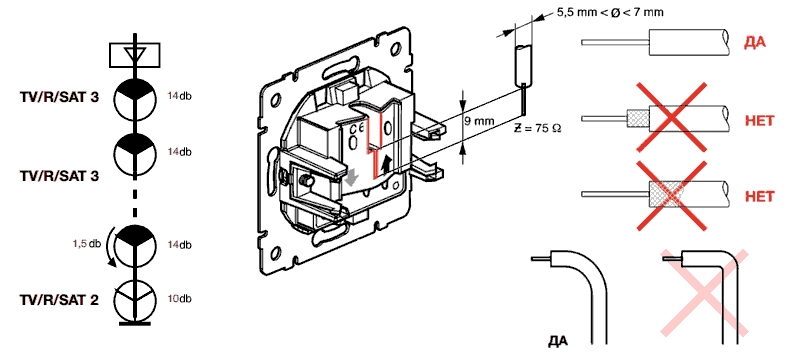 00
00